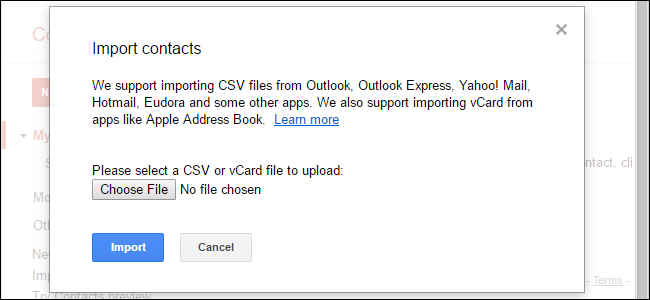
谷歌没有提供在两个不同的谷歌账户之间自动同步联系人的方法。相反,您必须执行手动两步流程,将联系人从一个帐户导出到逗号分隔值(CSV)文件,然后将该文件中的联系人导入到您的第二个新帐户。以下是如何做到这一点。
第一步:从你的第一个Google账户导出联系人
转移联系人的第一步是从其驻留的帐户导出联系人。转到Google联系人页面,然后登录到具有您要转移的联系人的帐户。选择要转接的联系人,如果您想要全部转接,则只需单击全选按钮即可。
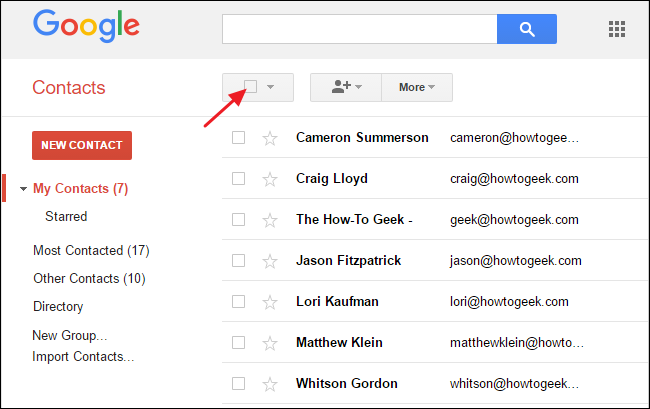
单击“更多”按钮,然后从出现的下拉菜单中选择“导出”。
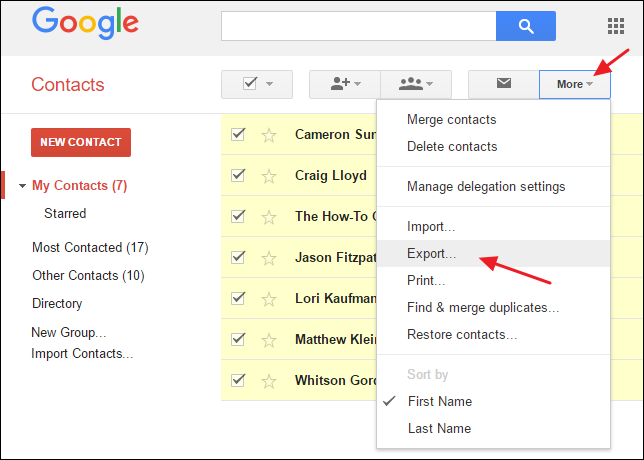
在导出联系人窗口中,确保选择了正确的联系人。您可以在开始导出时选择的联系人、特定组或帐户中的所有联系人之间进行选择。选择“Google CSV Format(用于导入到Google账户)”选项,然后点击“Export”。
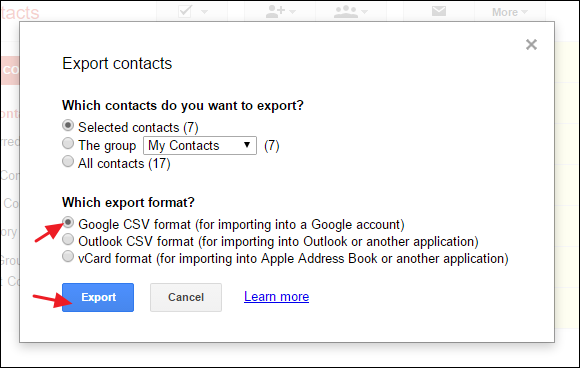
CSV文件将下载到您的默认下载位置,并命名为“Google Contacts”。为避免混淆,我们建议将该文件移到其自己的文件夹中,并对其重命名为对您有意义的名称。
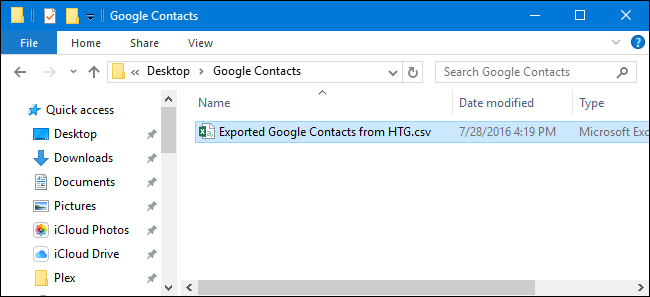
第二步:将联系人导入你的第二个谷歌账户
现在您已经获得了联系人的导出文件,是时候将这些联系人导入到您的其他Google帐户中了。所以,回到谷歌联系人页面,用你的第二个账户登录。单击“更多”按钮,然后从出现的下拉菜单中选择“导入”命令。
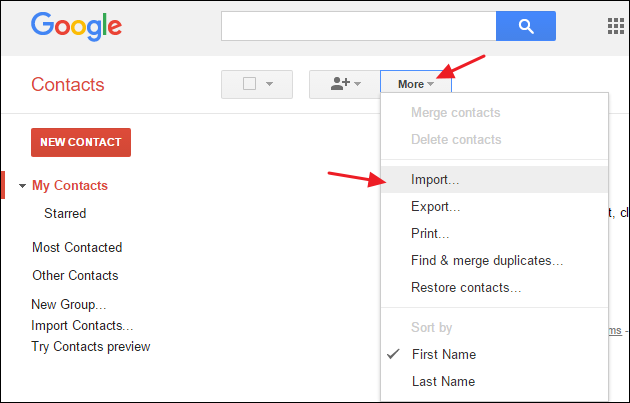
在“导入联系人”窗口中,单击“选择文件”按钮,然后将其指向您在上一步中创建的导出联系人的文件。
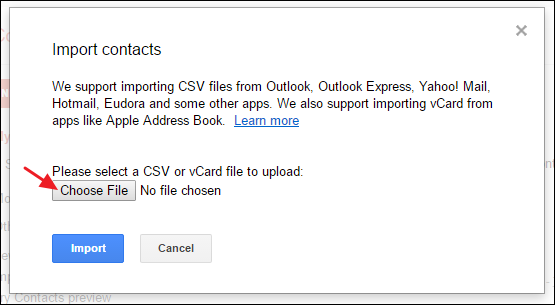
最后,单击“导入”按钮将保存的联系人导入您的帐户。
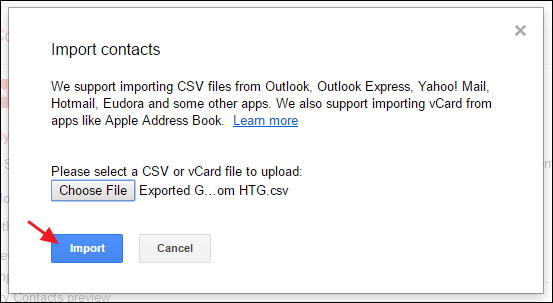
导入的联系人将显示在您的“我的联系人”列表中,您还可以仅查看根据您执行导入的日期命名的特殊组中导入的联系人。
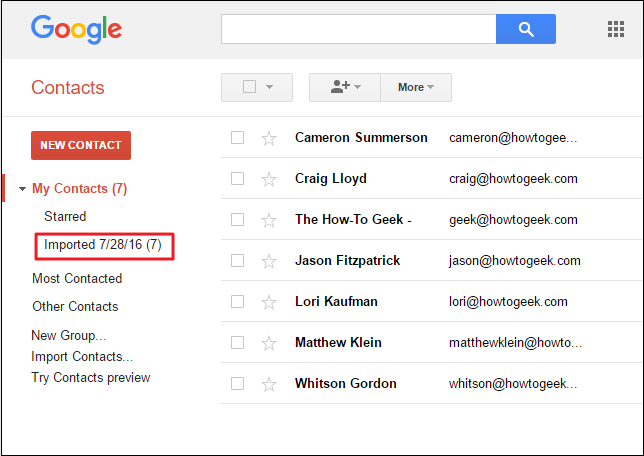
这就是你要做的全部。有希望的是,考虑到他们的支持论坛中明显的愿望,谷歌将在某个时候增加自动保持多个账户联系人同步的能力。同时,只进行偶尔的导出/导入是相当快的。
如果你真的需要保持你的谷歌账户同步,有几个第三方选择,但我们找不到任何运行良好的免费选项。FullContact是最受好评和最可靠的服务,允许你保持多达五个账户同步,包括谷歌、iCloud、Outlook和Office 365账户。不过,它确实是每月9.99美元(或者一年99.99美元),如果你只是想找点方便的话,这是一个相当高的价格。但根据同步对你的重要性,这个价格可能是值得的。